网卡被禁用了怎么开启 Win10以太网被禁用如何开启网络连接
更新时间:2024-08-19 16:41:55作者:xiaoliu
在使用Windows 10系统时,有时候会遇到网卡被禁用的情况,导致无法连接网络,此时我们可以通过一些简单的操作来重新开启以太网连接。我们可以在控制面板中找到网络和共享中心,然后点击更改适配器设置,找到被禁用的以太网连接,右键点击并选择启用。这样就可以重新开启网络连接,让我们可以继续畅快地上网了。
方法如下:
1.在Windows10系统,打开网络连接窗口。可以看到“以太网”已禁用的提示。
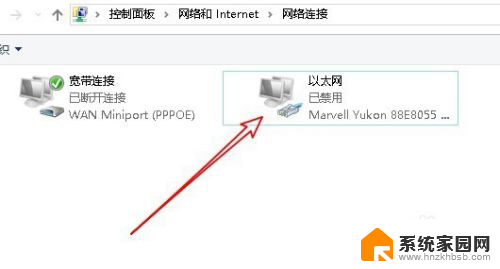
2.这时我们在Windows10桌面依次点击“开始/Windows系统/控制面板”菜单项。
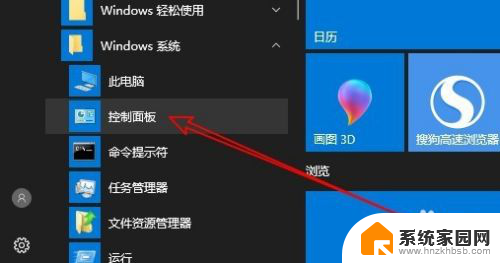
3.在打开的Windows10控制面板窗口中,点击“网络和共享中心”图标。
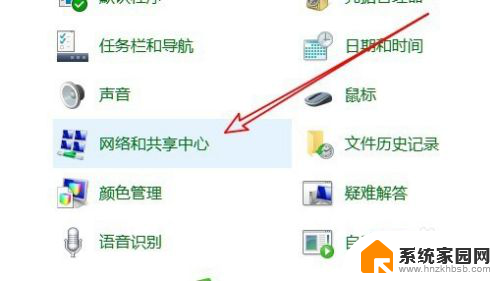
4.在打开的网络和共享中心窗口中,我们点击左侧边栏的“更改适配器设置”菜单项。
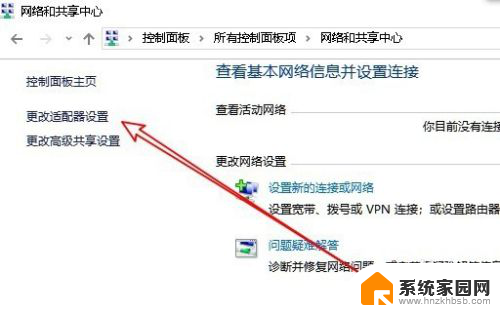
5.然后就会打开网络连接窗口。点击选中以太网图标。然后点击上面工具栏上的“启用此网络设备”快捷链接。
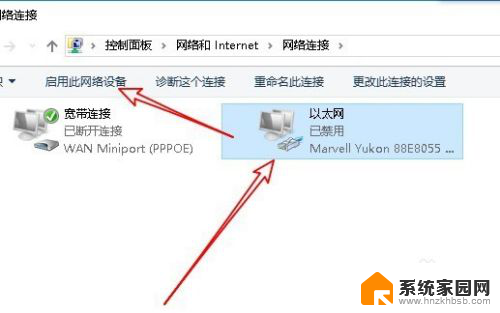
6.这时可以看到以太网网卡已连接成功了,这样就能够正常上网了。
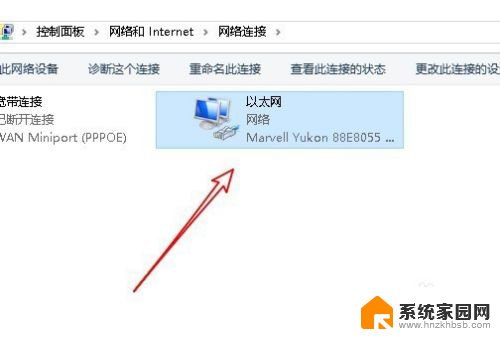
以上就是网卡被禁用后如何启用的全部内容,如果您遇到此问题,可以尝试按照以上方法解决,希望这对大家有所帮助。
网卡被禁用了怎么开启 Win10以太网被禁用如何开启网络连接相关教程
- 电脑有线网络禁用了怎么开启 Win10以太网被禁用如何开启
- 以太网关闭了怎么开启 如何开启Win10被禁用的以太网
- 电脑被禁用网络后怎么连接网络 win10网络禁用了怎么恢复本地连接
- win10插了网线以太网显示被拔出怎么办啊 Win10以太网电缆被拔出后无法找到网络连接
- 网络禁用后 不见了,怎么重新打开 win10网络禁用如何恢复本地连接
- windows10禁用无线网卡 如何在WIN10系统中禁用无线网络
- win10应用禁用网络 win10怎样禁止特定应用程序使用网络
- windows键已停用 win10 win键被禁用了怎么开启
- 电脑网络点了禁用怎么恢复 win10网络禁用后无法恢复本地连接
- win10启用网络发现 启用不了 Win10网络发现无法启用
- 电脑网络连上但是不能上网 Win10连接网络显示无法连接但能上网的解决方法
- win10无线网密码怎么看 Win10系统如何查看已连接WiFi密码
- win10开始屏幕图标点击没反应 电脑桌面图标点击无反应
- 蓝牙耳机如何配对电脑 win10笔记本电脑蓝牙耳机配对方法
- win10如何打开windows update 怎样设置win10自动更新功能
- 需要系统管理员权限才能删除 Win10删除文件需要管理员权限怎么办
win10系统教程推荐
- 1 win10和win7怎样共享文件夹 Win10局域网共享问题彻底解决方法
- 2 win10设置桌面图标显示 win10桌面图标显示不全
- 3 电脑怎么看fps值 Win10怎么打开游戏fps显示
- 4 笔记本电脑声音驱动 Win10声卡驱动丢失怎么办
- 5 windows查看激活时间 win10系统激活时间怎么看
- 6 点键盘出现各种窗口 如何解决Win10按键盘弹出意外窗口问题
- 7 电脑屏保在哪里调整 Win10屏保设置教程
- 8 电脑连接外部显示器设置 win10笔记本连接外置显示器方法
- 9 win10右键开始菜单没反应 win10开始按钮右键点击没有反应怎么修复
- 10 win10添加中文简体美式键盘 Win10中文输入法添加美式键盘步骤